2023-07-07 260
win10专业版没有wlan怎么办:
方法一:
1、wlan图标关了。首先打开右下角的通知。

2、右键单击,选择编辑(编辑快速操作)。
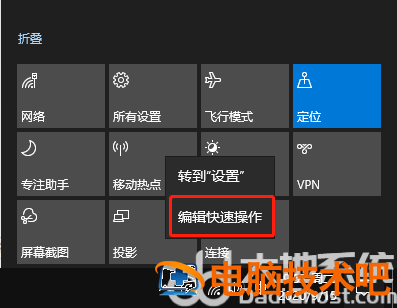
3、选择添加。
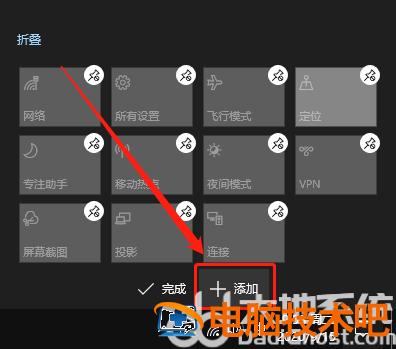
4、就可以直接添加wlan选项了。

方法二:
1、WiFi功能关闭了。搜索命令提示符。

2、右键单击,选择以管理员身份运行。

3、输入netsh winsock reset,回车重置网络,完成后重启电脑即可。

方法三:
1、网卡驱动程序问题,右键单击此电脑,选择管理。
2、在设备管理器界面找到无线网络驱动。

3、右键单击,选择更新驱动,然后进行驱动更新即可。

以上就是win10专业版没有WLAN选项解决方案的全部内容分享了,大家学会了吗?
原文链接:https://000nw.com/2540.html
=========================================
https://000nw.com/ 为 “电脑技术吧” 唯一官方服务平台,请勿相信其他任何渠道。
系统教程 2023-07-23
电脑技术 2023-07-23
应用技巧 2023-07-23
系统教程 2023-07-23
软件办公 2023-07-11
系统教程 2023-07-23
软件办公 2023-07-11
软件办公 2023-07-12
软件办公 2023-07-12
软件办公 2023-07-12
扫码二维码
获取最新动态
